视频教程:我们也通过视频教程对该主题进行了介绍。见拆分基础和版本。
|
|
视频教程:我们也通过视频教程对该主题进行了介绍。见拆分基础和版本。 |
a) 如果 PDF 文档未打开:
Prinect PDF Toolbox 首先要求搜索和选择待检查 PDF 文件所在的文件夹。也就是说,需要进行比较的所有文件必须位于同一个文件夹下。
b) 如果 PDF 文档已打开:
如果在打开的 PDF 上开启助手,则会弹出一个里面含有该文件的文件夹。从所有 PDF 文件的列表中必须选择要共同检查的文件。
必须满足下列前提条件:
1.所有文件要有相同的页数
2.所有页面要有相同的格式
3.所有页面要有相同的颜色或者同等数量的分色
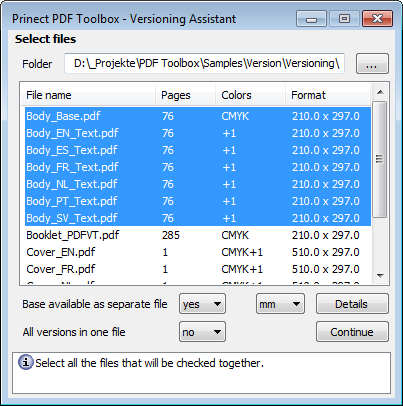
文件夹:
点击三个点的按钮,选择含有要进行版本编辑的文件的文件夹。
文件名称:
在“文件名称”下列出已打开的 PDF 文件的名称。要选择多个文件,按住 Ctrl 键。
页面/颜色/格式:
版本编辑助手刚启动时此处没有任何记录。
点击“详细信息”后您才可获取已打开的 PDF 文件的页数、颜色和格式信息。
cm、pt、inch、mm:
在此选择格式单位。
详细信息:
点击“详细信息”按钮将会列出每个文件的页数、页面格式和所使用的颜色。此外,点击该按钮后还会显示是否有文件使用了透明色或与设备无关的颜色相关信息。版本部分不允许使用透明色。而与设备无关的颜色基本必须事先转换。

|
小心:此处您必须作出正确选择,基础和版本的 PDF 文件是合并的还是分开的。根据选择的不同,后面可用的功能也不同。为了保证在后面有效使用各种功能,如果资料是分开的,必须选择一个基础文件和任意多个版本文件。 |
请根据您的资料形式回答下面两个问题。根据所选答案的不同,下一步的处理方法不同。
•基础是单独分开的文件
如果基础有自己独立的文件且该文件中不含版本部分,回答“是”。
•所有版本在同一个文件中
如果所有版本在同一个文件中,回答“是”。至于基础是否也在该文件中并不重要。如果每个版本分别在一个独立的文件中,回答“否”。
因此可能出现下列几种情况:
•情况 1:基础部分和版本特定部分存在于同一个文件中
第一个问题回答“否”,第二个回答“是”。选择该文件。
在下一步中根据页数确定主版本。该文件的页数必须为主版本页数的整数倍。
•情况 2:基础部分在一个单独的 PDF 文件中。版本部分一起在一个多页 PDF 文件中。
两个问题都回答“是”。选择这两个文件。版本文件的页数必须为基础文件页数的整数倍。
•情况 3:每个版本及其基础分别位于一个文件中。
两个问题都回答“否”。
选择这些文件,下一步将比较其基础部分。如果只选择一个文件,虽然无法进行对比,但是将在下一步将基础和版本分开。
•情况 4:基础部分和各版本都在单独的文件中。
第一个问题回答“是”,第二个回答“否”。选择基础 PDF 文件和至少一个版本文件。
选择需要的文件后,“继续”按钮将被激活。
|
|
视频教程:我们也通过视频教程对该主题进行了介绍。见拆分基础和版本。 |
HD 隐私政策 | 版本说明 | Prinect Know How